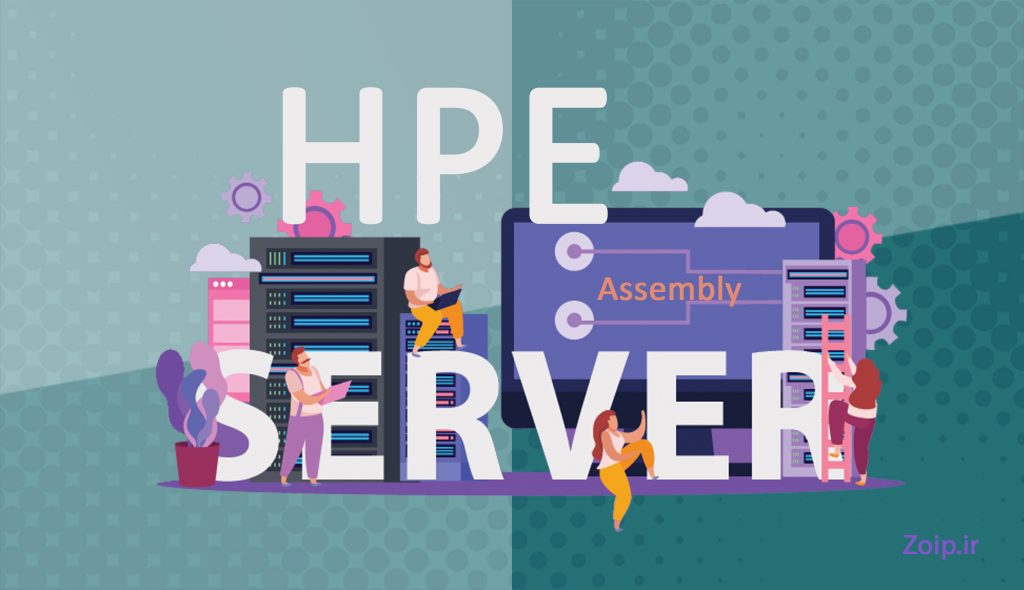💡 اسمبل کردن سرورهای HPE یکی از مهارتهای کلیدی برای متخصصان شبکه و IT است که میخواهند سرورهایی قدرتمند و پایدار راهاندازی کنند. 🖥 سرورهای HPE، مانند مدلهای ProLiant DL380، به دلیل طراحی ماژولار و انعطافپذیر، فرآیند اسمبل را ساده کردهاند، اما نکات و ترفندهایی وجود دارد که باید بدانید تا از حداکثر عملکرد و پایداری سرور مطمئن شوید.
💡 چرااسمبل کردن سرورهای HPE مهم است؟
اسمبل کردن سرورهای HPE فراتر از کنار هم قرار دادن قطعات است؛ این فرآیند به شما امکان میدهد سیستمی بهینه، امن و متناسب با نیازهای سازمان خود بسازید.
🔺 با اسمبل صحیح، میتوانید عملکرد سرور را بهبود دهید 🚀، خطاها را کاهش دهید ⬇️ و از پایداری سیستم در بارهای کاری سنگین مطمئن شوید.
🎯 اگر تازهکار هستید و از سختافزار میترسید، نگران نباشید! در این مقاله، با زبانی ساده و روان بهصورت قدمبهقدم نحوه اسمبل کردن سرورهای HPE را بررسی میکنیم. تا با اعتمادبهنفس سرور خود را اسمبل کنید. 🛠
✅ پیشنیازها: چه چیزهایی برای اسمبل کردن سرورهای HPE نیاز دارید؟
قبل از شروع، مطمئن شوید که ابزارها و قطعات لازم را آماده کردهاید:
- 🔹 سرور HPE: مانند DL380 Gen9 یا Gen10 (مدل و نسل سرور را مشخص کنید).
- ✅ قطعات اصلی: مادربورد، CPU، رم، هارد، رید کنترلر، پاور ماژول، فنها و رایزرها.
- 🛠 ابزارها: پیچگوشتی (ترجیحاً مغناطیسی)، دستکش لاتکس و مچبند آنتیاستاتیک برای جلوگیری از آسیب ناشی از الکتریسیته ساکن.
- 🔵 مستندات سرور: دفترچه راهنما یا فایل PDF از سایت HPE برای بررسی نقشه مادربورد و اتصالات.
- ⚠️ محیط ایمن: سرور باید خاموش و از برق جدا باشد. محیط کار باید تمیز و بدون گردوغبار باشد.
- 🔒 فریمور بهروز: فریمور سرور و BIOS را قبل از اسمبل بهروزرسانی کنید.
💡 نکته حرفهای: همیشه از دستکش لاتکس و مچبند آنتیاستاتیک استفاده کنید تا از آسیب به قطعات حساس مانند CPU و رم جلوگیری شود.
🛠 مراحل اسمبل کردن سرورهای HPE
اسمبل کردن سرور HPE شامل نصب قطعات روی شاسی (کیس سرور) و اتصال کابلها بهصورت منظم است. در ادامه، مراحل را بهصورت جامع و قدمبهقدم بررسی میکنیم:
🛠 قدم 1: آمادهسازی شاسی و مادربورد
- 🔵 شاسی سرور: شاسی (مثل DL380 Gen9) مانند کیس کامپیوتر است که قطعات روی آن نصب میشوند. مطمئن شوید شاسی تمیز و بدون آسیب است.
- 🚀 نصب مادربورد: مادربورد را با پیچهای مخصوص روی شاسی فیکس کنید. مادربورد شامل سوکتهای CPU، اسلاتهای رم، پورتهای SATA، پورتهای فن و درگاههای رایزر است.
- ✅ بررسی اتصالات: مطمئن شوید مادربورد بهدرستی روی شاسی قرار گرفته و پیچها محکم شدهاند.
# نکته: پیچها را بیش از حد سفت نکنید تا به مادربورد آسیب نرسد.
🛠 قدم 2: نصب CPU و هیتسینک
- 🔹 نصب CPU:
- سوکت CPU را باز کنید.
- CPU را با توجه به جهتگیری پینها (معمولاً با علامت مثلث مشخص شده) در سوکت قرار دهید.
- سوکت را ببندید تا CPU فیکس شود.
- 🛠 خمیر سیلیکون: مقدار کمی خمیر سیلیکون (به اندازه یک نخود) روی CPU بمالید تا انتقال حرارت به هیتسینک بهبود یابد.
- ✅ نصب هیتسینک: هیتسینک را روی CPU قرار دهید و با پیچهای فنری محکم کنید.
⚠️ هشدار: خمیر سیلیکون قدیمی را تمیز کنید و مقدار مناسب استفاده کنید. خمیر زیاد یا کم میتواند باعث افزایش دما شود.

🛠 قدم 3: نصب رمها
- 🔵 چیدمان رم: رمها را طبق مقاله (چیدمان رم در سرور HPE) در اسلاتهای مناسب قرار دهید. برای مثال، اگر 2 رم دارید، آنها را در اسلاتهای سفید کانال 1 هر CPU قرار دهید (مثل A12).
- 🚀 نصب فیزیکی: ناچ رم را با اسلات تنظیم کنید، پایهها را باز کنید و رم را با فشار یکنواخت فیکس کنید تا کلیک کند.
💡 نکته: برای جزئیات بیشتر، به مقاله “چیدمان رم سرور HPE” مراجعه کنید که لینک آن در انتهای این مقاله قرار دارد.

🛠 قدم 4: نصب رایزرها
- 🔹 رایزر چیست؟: رایزرها قطعاتی هستند که امکان نصب کارتهای اضافی (مثل کارت گرافیک، کارت شبکه یا HBA) را فراهم میکنند.
- ✅ نصب رایزر:
- رایزر را روی شاسی فلزی قرار دهید و با 4 پیچ فیکس کنید.
- شاسی فلزی را بهصورت کشویی در محل خود روی سرور قرار دهید تا پورتهای رایزر با درگاههای پشت سرور همتراز شوند.
- رایزر را با پیچهای بدون نیاز به پیچگوشتی محکم کنید.
- 🚀 رایزر دوم (اختیاری): اگر نیاز به کارتهای بیشتری دارید، رایزر دوم را به همین روش نصب کنید.

🛠 قدم 5: نصب رید کنترلر و باتری
- 🔵 رید کنترلر: این کارت برای مدیریت هاردها و ایجاد آرایههای RAID استفاده میشود. رید کنترلر را در درگاه مخصوص روی مادربورد قرار دهید و با 3 پیچ محکم کنید.
- ✅ اتصال کابلها:
- کابلهای هارد را از بیها (Bay) به پورتهای رید کنترلر متصل کنید.
- کابل پاور رید کنترلر (5 پین) را به مادربورد وصل کنید.

- 🔹 نصب باتری رید کنترلر: باتری برای حفظ دادههای کش رید کنترلر در صورت قطعی برق استفاده میشود. باتری را در محل مخصوص (با زائدههای فیکسکننده) قرار دهید و کابل آن را به رید کنترلر وصل کنید.
💡 نکته حرفهای: باتری رید کنترلر معمولاً 3 تا 5 سال عمر میکند. اگر خراب شود، دادههای کش در قطعی برق از بین میروند.
🛠 قدم 6: نصب هاردها و بیها
- 🔵 بیها (Bay): سرور DL380 Gen9 تا 3 بی پشتیبانی میکند که هر بی میتواند 8 هارد 2.5 اینچی (SFF) را در خود جای دهد (مجموعاً 24 هارد).
- ✅ نصب بیها:
- بی را در محل مناسب (جلوی سرور) قرار دهید.
- با 2 پیچ در بالا فیکس کنید. قسمت اتصال هاردها باید رو به داخل باشد.
- 🚀 نصب هاردها:
- هارد را در کدی (Caddy) قرار دهید و با 4 پیچ (2 پیچ در هر طرف) محکم کنید.
- کدی را در بی قرار دهید و فشار دهید تا با پورت متصل شود.
- 🔹 بلنک پنلها: برای بیهای خالی، از بلنک پنلها استفاده کنید تا ظاهر سرور مرتب بماند و جریان هوا مختل نشود.
مثال چیدمان هاردها:
بی 1: 4 هارد 2.5 اینچی (مثلاً SAS 10K)
بی 2: خالی (با بلنک پنل)
بی 3: خالی (با بلنک پنل)

🛠 قدم 7: نصب فنها و درپوش هوا
- 🔵 فنها: فنها بهصورت ماژولار طراحی شدهاند و تا 2000 دور در دقیقه میچرخند. هر فن روی ریل مخصوص قرار میگیرد و با پورت مادربورد متصل میشود.
- ✅ نصب فن:
- فن را روی ریل قرار دهید.
- فشار دهید تا در جای خود فیکس شود.
- 🚀 درپوش هوا: درپوش هوا جریان هوا را به سمت CPUها و رمها هدایت میکند. آن را در محل مخصوص قرار دهید تا با هیتسینکها همتراز شود.
⚠️ هشدار: فنها را بهدرستی نصب کنید تا جریان هوا از جلو به عقب سرور هدایت شود. نصب نادرست میتواند باعث افزایش دما شود.

🛠 قدم 8: نصب پاور ماژولها
- 🔹 پاور ماژولها: سرور معمولاً از 2 پاور ماژول پشتیبانی میکند تا در صورت خرابی یکی، دیگری بهصورت خودکار فعال شود (Redundancy).
- ✅ نصب پاور:
- پاور را در محل مخصوص (پشت سرور) قرار دهید.
- فشار دهید تا چفت شود.
- کابل برق را متصل کنید.
- 🔵 چراغ وضعیت پاور: وقتی هر دو پاور متصل باشند، چراغ جلوی سرور سبز است. اگر فقط یکی متصل باشد، نارنجی میشود.
💡 نکته: همیشه هر دو پاور را متصل کنید تا از خاموشی سرور در صورت خرابی یکی جلوگیری شود.
🛠 قدم 9: اتصال کابلهای جانبی و مدیریت کابلها
- 🔹 کابلهای جلویی: کابل دکمههای پاور، UID و وضعیت سرور را به پورت مربوطه روی مادربورد متصل کنید.
- ✅ کابلهای هارد: کابلهای هارد را از بیها به رید کنترلر یا مادربورد متصل کنید.
- 🚀 مدیریت کابلها: کابلها را مرتب کنید و از زیر شاسی رد کنید تا جریان هوا مختل نشود و سرور ظاهری تمیز داشته باشد.
🛠 قدم 10: بستن درپوش و نصب در رک
- 🔵 بستن درپوش:
- درپوش را روی سرور قرار دهید و بهصورت کشویی در جای خود فیکس کنید.
- چفت بالایی را فشار دهید تا قفل شود.
- برای امنیت، قفل را بچرخانید و برچسب پلمپ بزنید.
- ✅ نصب در رک: ریلکیت را به سرور و رک متصل کنید. سرور را بهصورت کشویی در رک قرار دهید.
⚠️ هشدار: اگر سرور تحت گارانتی است، برچسب پلمپ را دستنخورده نگه دارید تا گارانتی باطل نشود.
🛠 قدم 11: بررسی نهایی و تست
- 🚀 روشن کردن سرور: سرور را به برق متصل کنید و روشن کنید.
- 🔵 بررسی BIOS و iLO: وارد BIOS یا HPE iLO شوید و وضعیت CPU، رم، هاردها و فنها را بررسی کنید.
- ✅ تست عملکرد: از ابزارهایی مثل HPE Diagnostics یا MemTest86 برای اطمینان از عملکرد صحیح قطعات استفاده کنید.
⚠️ نکات و هشدارهای مهم در اسمبل کردن سرورهای HPE
- 🔒 ایمنی الکتریکی: همیشه از دستکش لاتکس و مچبند آنتیاستاتیک استفاده کنید تا از آسیب به قطعات جلوگیری شود.
- ❌ اشتباهات رایج:
- سفت کردن بیش از حد پیچها که میتواند به مادربورد آسیب برساند.
- اتصال نادرست کابلهای هارد یا پاور.
- نصب فنها یا درپوش هوا در جهت اشتباه.
- ⚠️ دمای سرور: مطمئن شوید فنها و درپوش هوا بهدرستی نصب شدهاند تا از گرمای بیش از حد جلوگیری شود.
- 🛠 سازگاری قطعات: تمام قطعات (CPU، رم، رید کنترلر) باید با مدل سرور سازگار باشند. مشخصات را از مستندات HPE بررسی کنید.
- 🔻 مشکلات احتمالی:
- عدم شناسایی هاردها: کابلهای هارد یا رید کنترلر را بررسی کنید.
- دمای بالا: نصب نادرست فنها یا هیتسینک را چک کنید.
- خاموشی سرور: اتصال هر دو پاور ماژول را تأیید کنید.
مقاله پیشنهادی: راهنمای کامل آپدیت Firmware سرورهای HPE
🎉 نتیجهگیری: سروری آماده برای عملکرد حرفهای!
با دنبال کردن این مراحل، حالا سرور HPE شما آماده است تا با حداکثر عملکرد و پایداری کار کند! 🏆اسمبل کردن سرورهای HPE نهتنها مهارتی ارزشمند است، بلکه به شما اعتمادبهنفس میدهد تا در بازار کار IT بدرخشید. 🚀 از نصب مادربورد و CPU گرفته تا مدیریت کابلها و تست نهایی، تمام جزئیات را پوشش دادیم تا هیچ نکتهای از قلم نیفتد.
برای پروژههای حرفهای، به زیرساختهای قدرتمند نیاز دارید. زویپ سرور با ارائه سرورهای مجازی و اختصاصی، هاستینگ پرسرعت، دامنه و لایسنسهای معتبر، شما را در مسیر موفقیت همراهی میکند. همین حالا به وبسایت زویپ سرور سر بزنید و سرور اختصاصی خود را انتخاب کنید! 🌐